Utilisez la boite de dialogue Modifier les lumières pour personnaliser l'éclairage pour la lumière studio sélectionnée.
Un éclairage perso non-utilisées contient une copie de l'éclairage actuel. Par défaut, il comprend :
- une lumière d'ambiance
- trois lumières d'observateurs
Vous pouvez ajouter jusqu'à huit lumières à chaque éclairage, mais vous ne pouvez avoir qu'une seule lumière d'ambiance dans un éclairage.
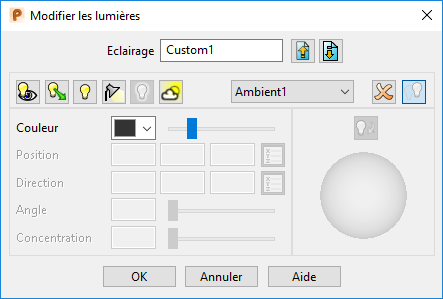
Pour créer un éclairage personnalisé :
- Entrez le nouveau nom pour l'éclairage.
- Sinon, cliquez sur le bouton Importer
 pour importer un éclairage pré-existant. La boite de dialogue Importer s'affiche.
pour importer un éclairage pré-existant. La boite de dialogue Importer s'affiche.
- Ajouter des lumières à votre éclairage en cliquant sur un bouton de lumière.

Les lumières ajoutées à l'éclairage sont affichées dans la liste. Pour retirer une lumière sélectionnée de la liste, cliquez sur le bouton Effacer
 .
.

Créez une lumière d'observation. Cette lumière pointe en ligne droite à l'infini. La lumière est fixe et ne se déplace pas avec le modèle quand vous le pivotez. Vous pouvez spécifier les valeurs suivantes :
Couleur
Direction de la lumière.
Entrez les coordonnées pour la direction de la lumière ou cliquez sur
 pour entrer les coordonnées en utilisant la boite de dialogue Direction. Vous pouvez également utiliser le trackerball sur la boite de dialogue pour déplacer la lumière sur le modèle.
pour entrer les coordonnées en utilisant la boite de dialogue Direction. Vous pouvez également utiliser le trackerball sur la boite de dialogue pour déplacer la lumière sur le modèle.
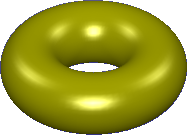

Créez une lumière directionnelle (point). Cette lumière pointe en ligne droite à l'infini. La lumière est relative au modèle et se déplace avec le modèle quand vous le faites pivoter. Vous pouvez spécifier les valeurs suivantes :
Couleur
Direction de la lumière.
Entrez les coordonnées pour la direction de la lumière ou cliquez sur
 pour entrer les coordonnées en utilisant la boite de dialogue Direction. Vous pouvez également utiliser le trackerball sur la boite de dialogue pour déplacer la lumière sur le modèle.
pour entrer les coordonnées en utilisant la boite de dialogue Direction. Vous pouvez également utiliser le trackerball sur la boite de dialogue pour déplacer la lumière sur le modèle.
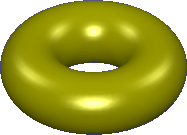

Créez une lumière de position. Cette lumière émet dans toutes les directions et est similaire à une ampoule suspendue. La lumière est relative au modèle et se déplace avec le modèle quand il est tourné. Vous pouvez spécifier les valeurs suivantes :
Couleur
Position de la lumière.
La position de la lumière est indiquée par un symbole d'étoile. Faites-glisser l'étoile pour changer la position de la lumière. Sinon, entrez les coordonnées pour la position de la lumière ou cliquez sur
 pour entrer les coordonnées en utilisant la boite de dialogue Position.
pour entrer les coordonnées en utilisant la boite de dialogue Position.
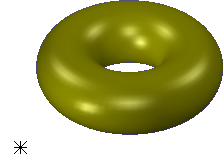

Créer un spot émet la lumière dans une direction spécifique depuis une position spécifique. La lumière est relative au modèle et se déplace avec le modèle quand vous le faites pivoter.
Spécifiez les options suivantes :
Couleur.
Position du spot.
Direction de la lumière.
Angle de diffusion du spot. Vous pouvez utiliser l'instrumentation pour changer l'angle de diffusion du spot.
 Faites-glisser ce point pour déplacer le point d'origine du spot.
Faites-glisser ce point pour déplacer le point d'origine du spot.
 Faites-glisser ce point pour changer l'angle de diffusion du spot.
Faites-glisser ce point pour changer l'angle de diffusion du spot.
 Faites-glisser ce point pour déplacer le point de destination du spot.
Faites-glisser ce point pour déplacer le point de destination du spot.
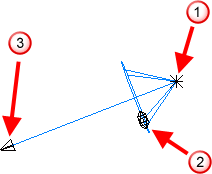
Concentration de la diffusion du spot.
Cliquez sur
 pour basculer entre la rotation de la direction de la lumière autour de son point d'origine et la rotation de l'origine de la lumière autour de son point de destination.
pour basculer entre la rotation de la direction de la lumière autour de son point d'origine et la rotation de l'origine de la lumière autour de son point de destination.
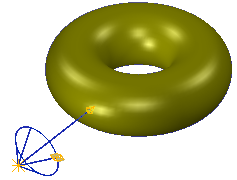

Créer une lumière d'ambiance fournit un éclairage d'ambiance. Vous ne pouvez avoir qu'une seule lumière d'ambiance par éclairage.

Créer une lumière du ciel fournit une lumière pour simuler un ciel.
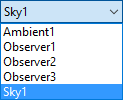
Utilisez la liste déroulante pour sélectionner la lumière à modifier ou à effacer.

Cliquez pour retirer la lumière sélectionnée de l'éclairage.


Quand sélectionné, cette option fait que la lumière produit une ombre quand un modèle est ombré. Quand désélectionné, aucune ombre n'est produite.
Ce bouton est inactif
 jusqu'à ce qu'une méthode d'éclairage soit sélectionnée.
jusqu'à ce qu'une méthode d'éclairage soit sélectionnée.
- Changez les options suivantes pour les lumières sélectionnées :
Couleur

Choisissez une couleur pour la lumière sélectionnée. Utilisez le curseur pour faire varier la luminosité de la couleur sélectionnée.
Position
Entrez les coordonnées pour la position des lumières suivantes :
Lumière de position
Spot
Sinon, cliquez sur
 pour afficher la boite de dialogue Position, où vous entrez les coordonnées pour la position du point de lumière.
pour afficher la boite de dialogue Position, où vous entrez les coordonnées pour la position du point de lumière.
Direction
Cette option est disponible quand vous créez une des lumières suivantes :
Lumière directionnelle
Spot
Lumière d'observation
Sinon, cliquez sur
 pour afficher la boite de dialogue Position, où vous entrez les coordonnées pour la direction du point de lumière.
pour afficher la boite de dialogue Position, où vous entrez les coordonnées pour la direction du point de lumière.
Angle
Spécifiez l'angle de diffusion de la lumière donnée par un spot, ou utilisez le curseur pour définir l'angle. L'angle maximum est de 90
 .
.
Concentration
Spécifiez la concentration de la diffusion de la lumière donnée par un spot, ou utilisez le curseur pour faire varier la concentration.
Une faible concentration donne une propagation de lumière régulière.
Une forte concentration pâlit la couleur sur vers l'extérieur du contour de diffusion de la lumière.
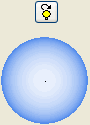
Le trackerball est utilisé pour déplacer une lumière sélectionnée sur le modèle.
Une ligne épaisse sur le trackerball indique que la lumière émet depuis l'observateur.
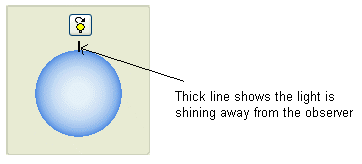
Une ligne fine sur le trackerball indique que la lumière émet vers l'observateur. Par exemple, la lumière peut être positionnée derrière le modèle pour briller à travers celui-ci vers l'avant.
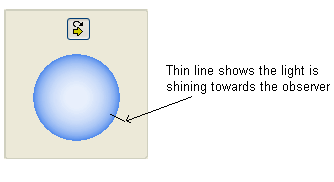
Le trackerball peut être utilisé avec les lumières suivantes :
Lumière directionnelle.
Lumière d'observation.
Spot.

Cliquez sur ce bouton et utiliser le trackerball pour faire pivoter la direction du spot autour de son point d'origine. Quand cliqué, vous pouvez faire pivoter l'origine du spot autour de son point de destination.
- Cliquez sur le bouton Exporter
 si vous voulez exporter cet éclairage. La boite de dialogue Exporter s'affiche.
si vous voulez exporter cet éclairage. La boite de dialogue Exporter s'affiche.
- Cliquez sur OK pour accepter les changements et fermer la boite de dialogue, ou sur Annuler pour annuler les changements non-appliqués et fermer la boite de dialogue.